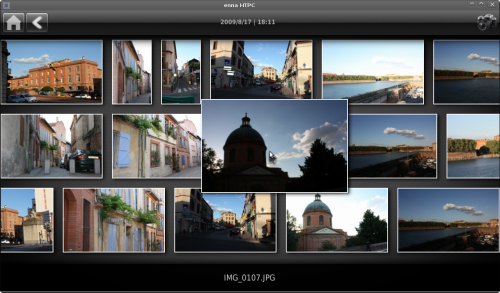Enna
Enna est un media center. Pour de plus amples informations, vous pouvez vous référer au blog du développeur, ou le site officiel.
Pré-requis
- Disposer des droits d'administration.
- Disposer d'une connexion à Internet configurée et activée.
Installation
Depuis les dépôts officiels (Ubuntu ≥ 10.04)
Depuis Ubuntu 10.04 LTS, Enna fait partie des dépôts officiels. Il suffit d'installer le paquet enna.
Le paquet enna des dépôts offciels de Ubuntu 10.10 n'est pas installable pour cause de dépendance cassée, une procédure à jour est disponible sur le site du développeur.
Depuis un dépôt externe (Ubuntu 9.10)
Modifiez vos sources de mises à jour pour y ajouter le dépôt suivant :
deb http://packages.geexbox.org/ karmic main
Puis rechargez la liste des paquets.
Enfin, installez le paquet enna.
Par compilation
Installation des bibliothèques de compilation
Installez tout d'abord ces paquets :
Installation des dépendances E17
EINA
svn co http://svn.enlightenment.org/svn/e/trunk/eina cd eina ./autogen.sh && make && sudo make install cd ..
EET
svn co http://svn.enlightenment.org/svn/e/trunk/eet cd eet ./autogen.sh && make && sudo make install cd ..
Embryo
svn co http://svn.enlightenment.org/svn/e/trunk/embryo cd embryo ./autogen.sh && make && sudo make install cd ..
Evas
svn co http://svn.enlightenment.org/svn/e/trunk/evas cd evas ./autogen.sh && make && sudo make install cd ..
Ecore
svn co http://svn.enlightenment.org/svn/e/trunk/ecore cd ecore ./configure --with-ecore-evas make sudo make install cd ..
Edje
svn co http://svn.enlightenment.org/svn/e/trunk/edje cd edje ./autogen.sh && make && sudo make install cd ..
Elementary
svn co http://svn.enlightenment.org/svn/e/trunk/TMP/st/elementary cd elementary ./autogen.sh && make && sudo make install cd ..
Installation des bibliothèques spécifiques
libnfo
Bibliothèque de lecture/écriture de fichiers .NFO
hg clone -r v1.0.0 http://hg.geexbox.org/libnfo cd libnfo ./configure && make && sudo make install cd ..
libsvdrp
Interface à VDR via le protocole svdrp
hg clone http://hg.geexbox.org/libsvdrp cd libsvdrp ./autogen.sh && make && sudo make install cd ..
libvalhalla
Bibliothèque de scan des infos de fichiers multimédias
hg clone -r v1.0.1 http://hg.geexbox.org/libvalhalla cd libvalhalla ./configure && make && sudo make install cd ..
Libplayer
Bibliothèque permettant de contrôler, avec les mêmes appels, l'un des 4 lecteurs multimédia supportés (VLC, Xine, MPlayer, GStreamer)
hg clone -r v1.0.0 http://hg.geexbox.org/libplayer cd libplayer ./configure && make && sudo make install cd ..
Mise à jour du chargeur d'application
sudo ldconfig
Installation depuis les sources
Installation d'Enna
hg clone http://hg.geexbox.org/enna cd enna ./autogen.sh && make && sudo make install cd ..
Configuration
S'il n'y est pas déjà, on peut copier le fichier de configuration
enna.cfg (disponible dans le dossier des sources d'Enna) vers ~/.enna.
enna.cfg est créé au premier lancement de Enna dans la nouvelle version (v0.4.0).
En cas de nouvelle installation ou de mise à jour, il faudra supprimer (ou déplacer) ce fichier, il pourrait ne plus correspondre à la nouvelle version d'Enna.
cd enna cp enna.cfg.example ~/.enna/enna.cfg
Le fichier de configuration d'Enna est donc « ~/.enna/enna.cfg » ou « ~/.config/enna/enna.cfg », que l'on pourra le modifier afin d'avoir ses dossiers prédéfinis ou faire démarrer l'application en plein écran.
Utilisation
Lancez l'application depuis le menu → Son et vidéo → Enna ou via la commande suivante :
enna
Contrôle
source : http://hg.geexbox.org/enna/file/35d6ab8d3531/src/modules/input/kbd/kbd.c#l39
Pendant la lecture d'une vidéo l'appui sur la touche Enter permet l'accès aux contrôle basiques : lecture, pause, stop, suivant, précédant.
Les touches directionnelles permettent de naviguer dans la vidéo.
- Droite : +10s
- Gauche : -10s
- Haut : +60s
- Bas : -60s
- Page suivante : +10min
- Page Précédente : -10min
La touche SUPER (Touche Window) permet de revenir au menu principal. Utile lors de la navigation dans l'arborescence de fichier.
M pendant la lecture pour muet.
+ et - pour gérer le volume.
Affichage des sous-titres : S